标签:
近日开始学习C#,看的是陈广老师的教程,视频中用的开发工具是SharpDevelop,工具没有编译单文件的功能,建立工程的话一大堆文件太麻烦,百度找了一下相关资料挺少的(或者是我找资料能力不行),然后发现了一篇好文章【如何编译单个cs文件:http://xloved.blog.163.com/blog/static/18571909420114854026152/】,尝试后效果确实不错,个人在此基础上进行了改进一点改进。
第一步:创建bat批处理。用记事本建立一个consoleComplier.bat批处理文件,内容如下:
C:\Windows\Microsoft.NET\Framework\v4.0.30319\csc.exe /t:exe %1
%~n1
@pause
del %~n1.exe
解释:
第一行:到.NET所在目录下调用csc.exe编译器编译当前cs文件,路径参数由SD的"${ItemPath}"提供
第二行:执行编译后的exe文件
第三行:提示”按任意键继续“,等待用户输入
第四行:删除编译生成的exe文件,为下次重新编译准备。
第二步:设置SD。将Complier.bat随便找个地方保存(我是放在SD的安装目录下),打开SharpDevelop,在菜单栏的工具 -> 选项 -> 工具 -> 扩展工具,按下图设置。
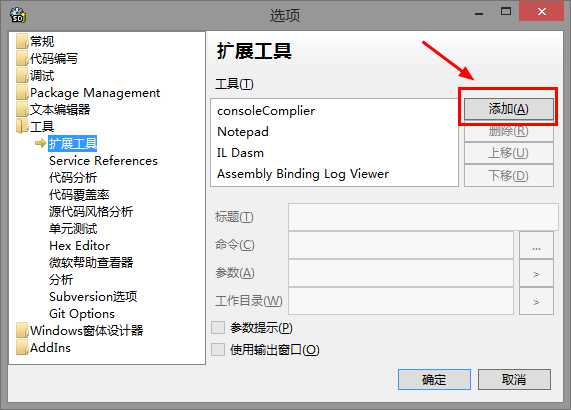

点击”添加“按钮添加一个工具,标题就叫“consoleComplier”或“Complie And Run”什么的自己起吧,然后注意的是命令一栏是刚刚Complier.bat所在的路径,参数:"${ItemPath}"(包括双引号),工作目录:${ItemDir}(没双引号),在点击”上移“按钮把我们的工具移到第一个,最后点击“确定”按钮保存设置,大功告成!
第三步:使用。点击菜单栏的工具菜单,就可以看到我们添加的工具啦,点击后即可使用,由于我们之前已经把它移到了最上面,所以使用快捷键”Alt+T+Enter"就可以调用了,是不是很方便呢?
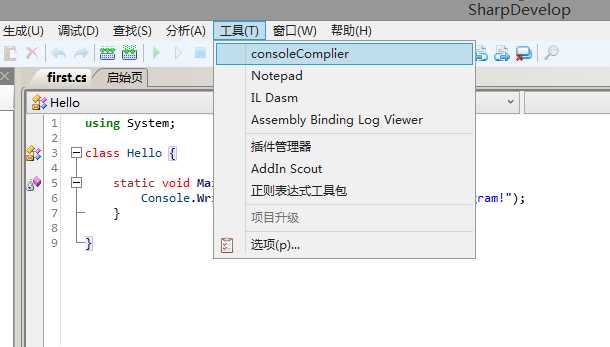
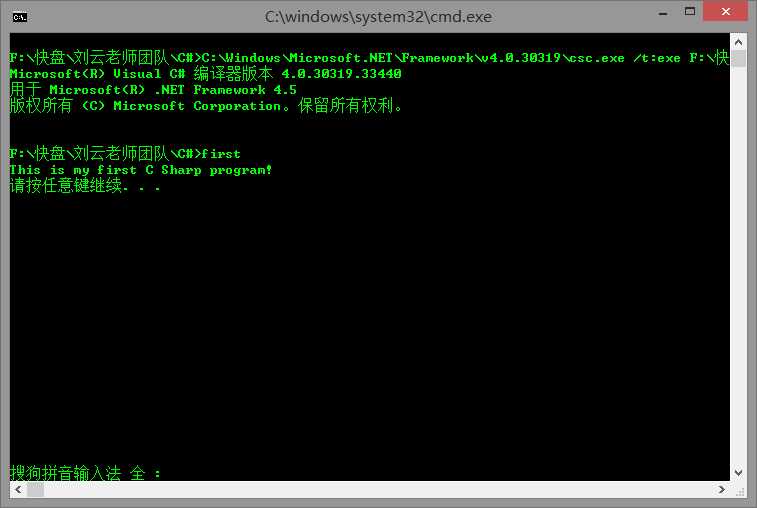
总结:在修改批处理的过程中发现自己的批处理知识十分匮乏,有时间的话(呵呵)一定要恶补一下。。。
标签:
原文地址:http://www.cnblogs.com/Itntn-b/p/4979409.html